Поправка: Пикел 6 Про Магиц Ерасер не ради
мисцеланеа / / November 14, 2021
Са лансирањем Гоогле Пикел 6 и Пикел 6 Про, интернет гигант је такође представио неке невероватне карактеристике за власнике серије Пикел 6, посебно као нпр. Магиц Ерасер. То је технологија машинског учења опремљена вештачком интелигенцијом која буквално уклања нежељени објекат или људе из апликације Гоогле фотографије. Међутим, чини се да на неки начин Пикел 6 Про Магиц Ерасер не ради или несрећни корисници уопште не могу да пронађу ту функцију.
Сада, ако сте једна од жртава, обавезно пратите овај водич за решавање проблема да бисте брзо решили проблем. Чини се да проблем за сада није распрострањен јер је Гугл споменуо да је Магиц Ерасер не ради или се нестанак дешава само неким корисницима, а не свима. Срећом, Гоогле је споменуо да су свесни овог проблема и да ће ускоро бити исправка закрпе за апликацију Гоогле Пхотос власницима серије Пикел 6.
Такође је вредно напоменути да постоје неке брзе провере или опције кроз које морате да прођете пре него што почнете да користите функцију Магиц Ерасер или ако вам се не појави. Према неким извештајима, ако не можете да сазнате функцију Магиц Ерасер на својој серији Гоогле Пикел 6, онда велике су шансе да пропуштате неку опцију за укључивање или да не покушавате на правом месту шта би требало бити.
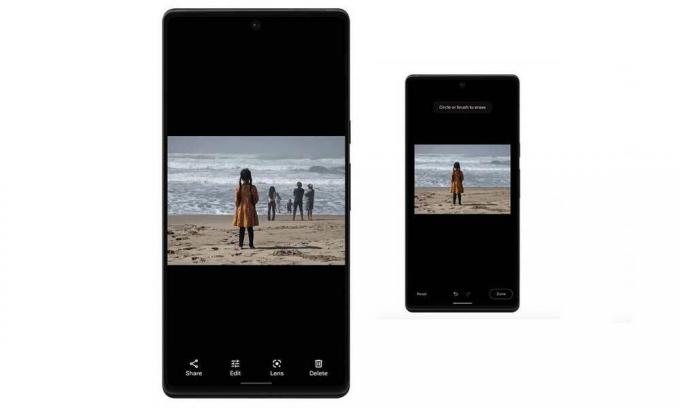
Садржај странице
-
Поправка: Пикел 6 Про Магиц Ерасер не ради
- Кораци за приступ Магиц Ерасер-у на Гоогле Пикел 6/6 Про
- 1. Проверите ажурирања апликације Гоогле слике
- 2. Обришите кеш и податке апликације
- 3. Инсталирајте АПК за Гоогле слике (в5.64 или новију)
- Шта учинити ако Магиц Ерасер није ту?
Поправка: Пикел 6 Про Магиц Ерасер не ради
Пошто су и Пикел 6 или Пикел 6 Про и функција Магиц Ерасер прилично нове на тржишту, могуће је да ће се нови корисници суочити са неким проблемима док га користе или док га траже. Очигледно, постоје неке брзе провере поменуте у наставку које би вам требале омогућити да проверите да ли функција Магиц Ерасер ради исправно или не.
Кораци за приступ Магиц Ерасер-у на Гоогле Пикел 6/6 Про
Да бисте приступили опцији Магиц Ерасер на свом Пикел 6 или Пикел 6 Про телефону, урадите следеће кораке:
- Отворите апликацију Пикел Цамера > Или снимите фотографију и отворите је у апликацији галерија.
- Додирните дугме Уреди > Овде можете пронаћи опцију Магиц Ерасер померањем до дна док не видите опцију Алати.
Слично томе, можете отворити постојећу фотографију директно у апликацији Гоогле фотографије > Додирните дугме Уреди и скролујте кроз опције на дну > Требало би да пронађете функцију Магиц Ерасер у оквиру Алати опција.
Срећом, у наставку смо навели неколико могућих решења која вам могу помоћи док Гоогле то трајно не поправи.
1. Проверите ажурирања апликације Гоогле слике
Пре свега, требало би да проверите да ли има најновије ажурирање апликације Гоогле фотографије директно у Гоогле Плаи продавници апликација помоћу Пикел 6/6 Про уређаја како бисте били сигурни да нема ажурирања апликације Гоогле фотографије на чекању ти. Ако је у том случају доступно ажурирање за апликацију Гоогле фотографије, уверите се да једноставно инсталирате ажурирање без икаквог размишљања.
- Отвори Гоогле Плаи продавница апликација > Додирните на икона са три тачке у горњем десном углу (икона профила). [или можете директно отићи на овај линк]
- Иди на Моје апликације и игре > Овде ћете сазнати Гоогле Пхотос апликацију ако је доступно ажурирање.
- Додирните на ажурирање поред апликације Гоогле фотографије > Аутоматски ће инсталирати ажурирање.
- Након ажурирања на најновију верзију, покрените апликацију Фотографије и поново проверите да ли постоји функција Магиц Ерасер.
2. Обришите кеш и податке апликације
Понекад ажурирање апликације или ажурирање софтвера може да поквари било коју од специфичних функција или операција. Увек се препоручује да обришете кеш меморију апликације и податке о складиштењу да бисте проверили да ли је проблем решен или не. Брисањем кеша апликације и података о складиштењу моћи ћете да уклоните било коју врсту потенцијалног квара. Урадити тако:
Огласи
- Отвори Подешавања апликацију на Пикел 6 или Пикел 6 Про уређај.
- Иди на Апликације и обавештења > Додирните Погледајте све апликације.
- Померите се надоле по листи инсталираних апликација и потражите апликацију Гоогле фотографије.
- Додирните на Гоогле Пхотос и идите на Информације о апликацији опција.
- Изаберите Складиштење и кеш меморија > Додирните Обриши кеш меморију и потврди задатак.
- Затим, обавезно додирните Очисти складиште и потврдите задатак за брисање података апликације.
- Када завршите, обавезно поново покрените Пикел 6/6 Про уређај да бисте проверили да ли вам апликација Гоогле фотографије коначно дозвољава да користите функцију Магиц Ерасер или не.
3. Инсталирајте АПК за Гоогле слике (в5.64 или новију)
У том случају и даље не можете да користите функцију Магиц Ерасер на серији Пикел 6 чак ни након ажурирања Апликацију Гоогле фотографије на најновију верзију или брисање кеша и података, обавезно ручно инсталирајте одређену Гоогле фотографије (5.64 или новији) АПК датотеку на вашем телефону да бисте одмах добили функцију Магиц Ерасер. Док Гоогле не објави исправку закрпе за то, можете наставити да користите АПК датотеку ако сте више заинтересовани за Магиц Ерасер или мобилну фотографију.
Шта учинити ако Магиц Ерасер није ту?
Па, Магиц Ерасер је доступан и на Пикел 6 и Пикел 6 Про уређајима. Међутим, ако се не појављује на вашем телефону, требало би да га правилно откријете пратећи горе наведене кораке. Међутим, ако недостаје функција Магиц Ерасер, не брините јер ће Гоогле ускоро објавити ажурирање закрпе. У том сценарију, мораћете само да сачекате неколико дана док не стигне ажурирање за исправку закрпе за апликацију Гоогле фотографије.
То је то, момци. Надамо се да вам је овај водич био од помоћи. За додатна питања, можете коментарисати испод.
Огласи



